https://1panel.cn/docs/user_manual/settings/#2
 详细
详细
OneDrive 自定义配置⚓︎
在调用 Onedrive API 时需要使用到 4 个参数:
- client_id: 客户端ID
- client_secret: 客户端密码
- redirect_uri: 重定向地址
- scope: API权限
- 访问并登录 MicroSoft Azure:https://portal.azure.com/#blade/Microsoft_AAD_RegisteredApps/ApplicationsListBlade
- 点击新注册,并填写注册信息,其中的重定向 URI 作为 重定向 Url 参数
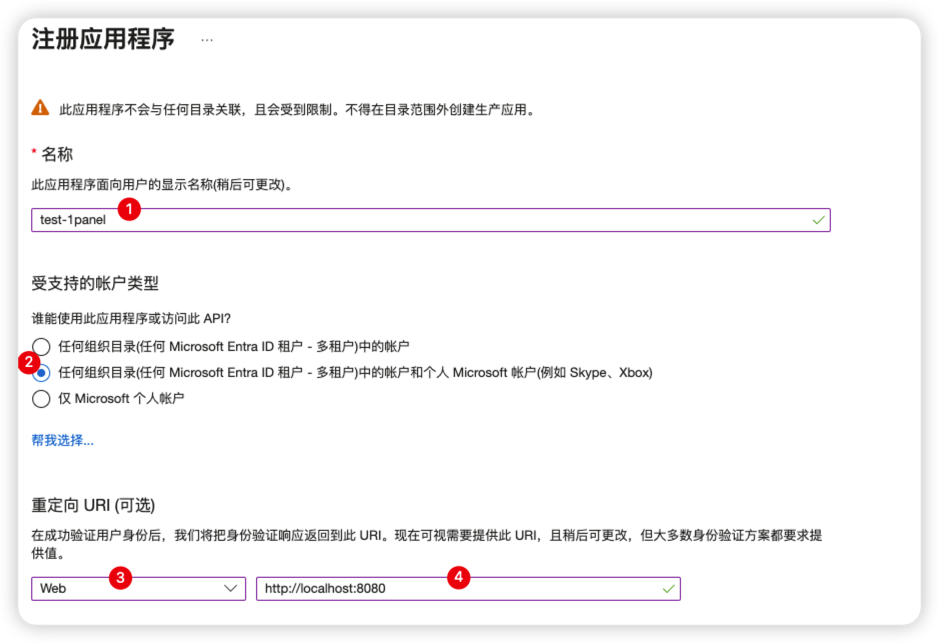
- 主页上的 应用程序(客户端) ID 作为 客户端 ID

- 在 证书和密码 页面新建客户端密码,填写相关信息,生成的值作为 客户端密钥
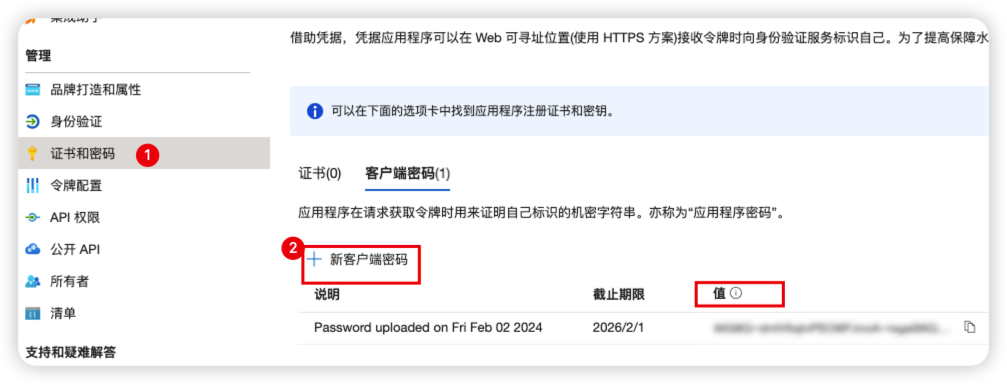
- 在 API 权限页面选择需要的权限,添加权限,Microsoft Graph,委托的权限,勾选 Files.ReadWrite.All、offline_access、User.Read,这将作为 scope 传递
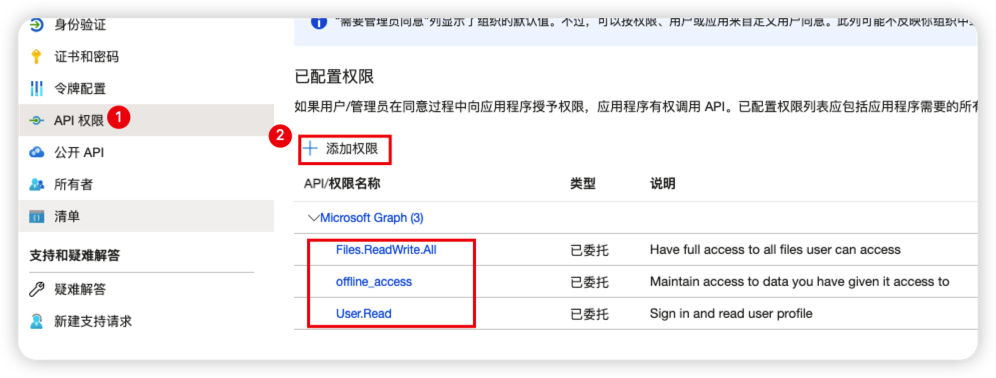
3.3 OneDrive 账号绑定⚓︎
- 点击 OneDrive 授权码获取按钮
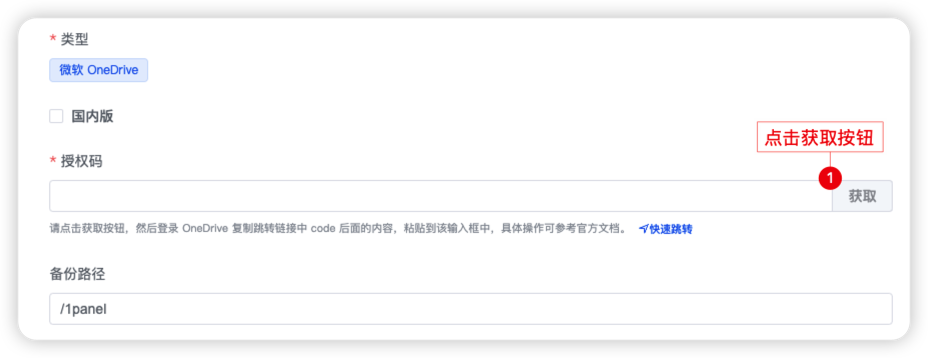
- 输入 Onedrive 账号信息
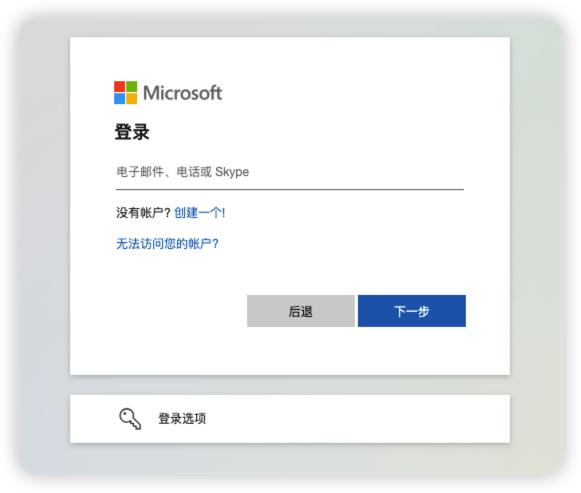
- 信任 1panel 服务
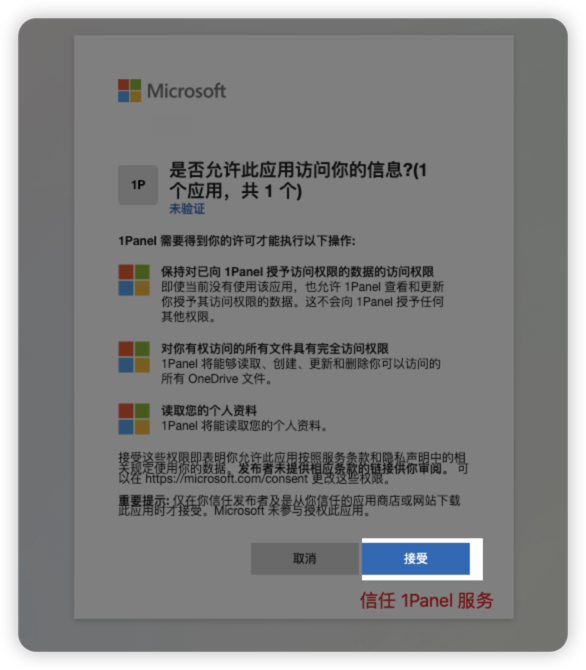
- 复制授权码到 1Panel 授权码输入框 (注意不要包含 &session_state=xxx 部分)

3.4 WebDAV 连接 AList⚓︎
- 从应用商店安装好 AList 后(记得打开端口外部访问),在容器日志中查看初始化密码,跳转到 AList 管理界面。
- 存储 菜单中添加对应的存储,记住该路径。
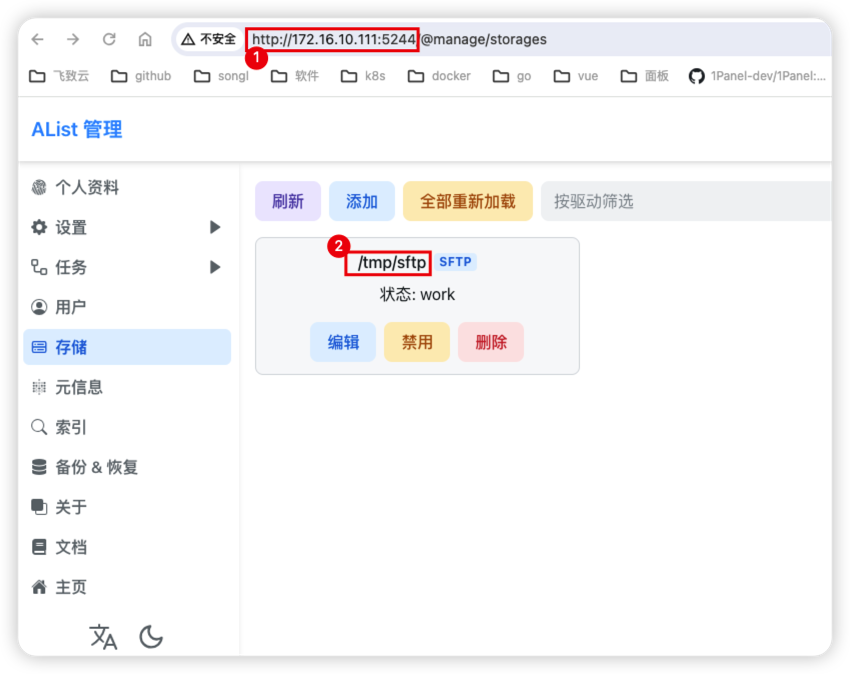
- 1Panel 备份账号中,WebDAV 添加该备份账号,这里的路径应该是 /dav/${2步骤中的路径}/xxx,如此处的 /dav/tmp/sftp/1panel,完成绑定。
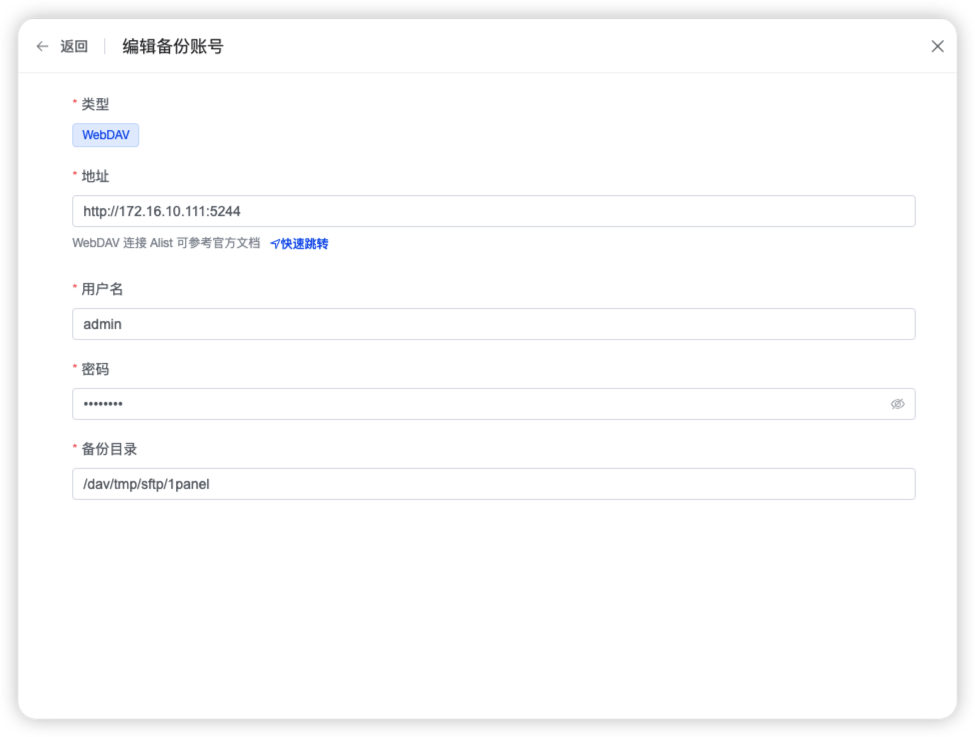
声明:本站所有文章,如无特殊说明或标注,均为本站原创发布。任何个人或组织,在未征得本站同意时,禁止复制、盗用、采集、发布本站内容到任何网站、书籍等各类媒体平台。如若本站内容侵犯了原著者的合法权益,可联系我们进行处理。
